2023-05-21
11 views
5min read
写真を iCloud に保存し、iPhone から削除しますか? iCloudの写真がダウンロードされていませんか?
写真をダウンロードまたは管理する必要がある場合は、最終的には iCloudフォトライブラリ 特徴。 ここでは、XNUMX つのオプションが提供されます。 iPhoneデバイスを最適化する および オリジナルをダウンロードして保持する. しかし、多くの iOS ユーザーは、「オリジナルをダウンロードして保存」とは何か、どのように使用できるのかをまだ知りません。 この機能と iOS デバイスをより効果的に使用できるように、この投稿ではよくある質問をいくつか挙げています。
Part 1. Download and Keep Originals とは?
iCloud は、iPhone、iPad、または iPod 上のさまざまな写真をバックアップして、iOS データをより適切に保護するための便利な方法を提供します。 iCloud Photo Library では、この機能に簡単にアクセスできます。
同じiCloudアカウントを持つすべてのiOSデバイスからのすべての種類の画像を保存できます iCloudのフォトライブラリ. この機能をオンにすると、iPhone/iPad/iPod にあるすべての iCloud 写真のコピーがダウンロードされます。 上記のように、「iPhone デバイスを最適化する」と「オリジナルをダウンロードして保持する」という XNUMX つのオプションが用意されています。
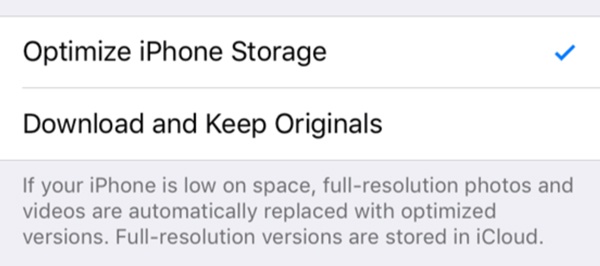
「オリジナルをダウンロードして保持する」オプションを選択すると、iOS デバイスはオリジナルの写真 (フル解像度) のダウンロードを開始します。 逆に、「最適化 x ストレージ」を選択すると、フルサイズの写真を置き換えるために最適化されたバージョンが保存されます。 この機能は、ストレージが少ない場合に多くのスペースを節約するのに役立ちます。
パート 2. 写真を削除しても、iCloud は引き続き写真をフォト ストリームに保持しますか?
一部の写真を削除してストレージを解放し、空き容量を増やすことができます。 十分なストレージがある場合は、ほとんどの場合、それらを元に戻すことを好みます. ここで質問です。フォト ストリームから画像を削除しない場合、画像はまだ存在しますか?
さて、この質問の答えは NO. 写真を iCloud に保存することはできませんが、iOS デバイスを保存することはできません。 iCloud 写真機能をオンにしている限り、すべての iOS デバイス (同じ Apple アカウント) は同じデータと同期されます。
削除された写真は、iPhone、iPad、または iPod から削除すると、最近削除したフォルダーに 30 日間移動されます。 また、iCloud からも削除されます。 iCloud はこれらの写真ファイルをバックアップしません。
十分なストレージ容量を確保するために、iPhone の写真をコンピュータにバックアップすることをお勧めします。 ここでは、最適な iOS データ転送をお勧めします。
- iOS デバイス (iPhone、iPad、および iPod touch) 間であらゆる種類の iOS データを共有できます。
- iOS デバイスと PC の間で多数の iOS データを転送できます。
- 写真、連絡先、ビデオ、メッセージなどの一般的なファイルがサポートされています。
- パソコンでiOSデータを直接管理できます。
- iOS デバイスで直接着信音を作成および追加できます。
- iPhone 14/13/12/11/X/8/7SE/6/5/4、最新のiOS 16に対応。
- 他の画像ビューアで簡単に表示できるように、iPhone の HEIC 画像を JPEG/PNG に変換できます。
パート 3. ダウンロードしてオリジナルを維持できない?
iPhone/iPad/iPod がストレージの最適化を推奨する場合があり、それを実行しました。 iOS デバイスで写真をチェックするとき、元の写真を再度ダウンロードする必要があり、特に十分なストレージ容量がある場合は非常に退屈です。 しかし、「オリジナルをダウンロードして保持」を選択しても何も起こりませんでした。 あなたは何をすべきですか?
ユーザーは、機能を選択した後でも、「オリジナルをダウンロードして保存」が機能しないと不満を漏らしています。 さまざまな理由により、この機能が一時的に機能しなくなります。
すべての写真をすばやくダウンロードするには、iOS デバイスを良好なネットワーク接続に保つ必要があります。 さらに、iPhone、iPad、または iPod を充電して、バッテリーが十分にあることを確認することをお勧めします。
パート 4. [ダウンロードしてオリジナルを保持] をオンまたはオフにする方法
「オリジナルをダウンロードして保持する」オプションは、見つけられる限り、簡単にオンまたはオフにすることができます。 この機能にアクセスするには、次の簡単な手順に従います。
ステップ 1. 設定 iOS デバイスの電源を入れたら、アプリ。
ステップ 2. iCloud 「」をタップした後のオプションiCloudアカウント"。
ステップ 3. をクリックして写真インターフェイスに入ります。 iOSでは写真、.
ステップ 4. ここでは、これら XNUMX つのオプションを見つけることができます。 iPhone デバイスを最適化する および オリジナルをダウンロードして保持する オンにすることで iCloudの写真.
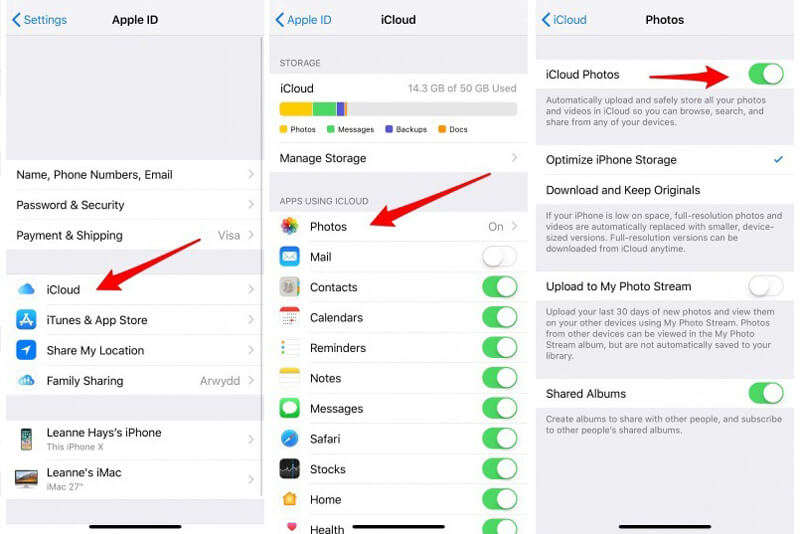
パート 5. 元の品質の写真を Mac/PC に転送する方法は?
場合によっては、iPhone の写真をコンピュータにコピーした後、それらが最適化されたバージョンにすぎないことに気付くでしょう。 フル解像度の写真を iOS デバイスからコンピュータにエクスポートするにはどうすればよいですか?
キーポイントは ダウンロードしてオリジナルを保持をオンにする あなたの電話で。 上記の方法で簡単にできます。 その後、この記事をチェックして、iOS デバイスからコンピューターに写真を転送する方法の詳細を知ることができます。
この投稿では、iCloud フォト ライブラリとオリジナルのダウンロードと保持機能に関連する 5 つの一般的な問題について説明します。 まだパズルがある場合は、メッセージを残してください。






